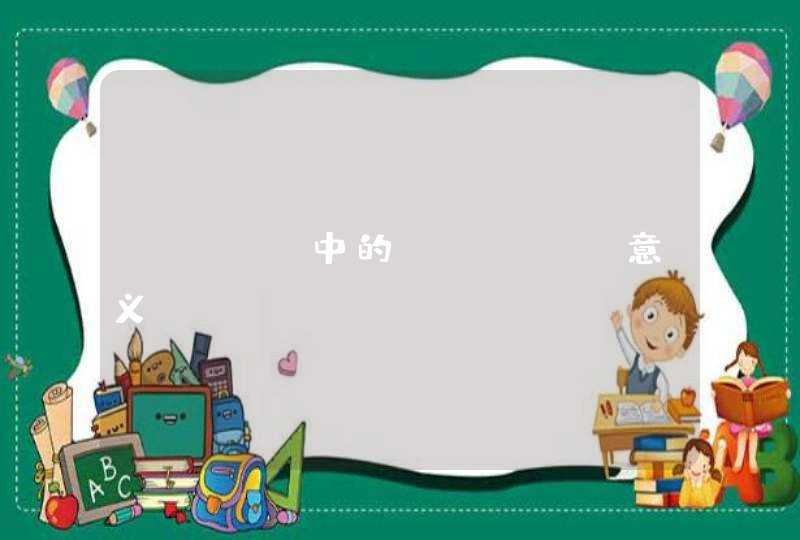内录即系统内部录音,简单点说就是电脑再把电脑播出去的音频录制下来。内录时在录制声卡里面选择音源为输出通道,即可实现内录。
软件特点:
1、可将电脑内部或外部声音(如麦克风、线路输入、INTERNET广播或各影音播放软件播放的声音)进行录制,将录音文件保存为WAV、MP3、WMA、M4A等数码音频格式,永久保存到硬盘上。
2、支持多声卡,支持不同硬件端口的选择性录音。
扩展资料:
技术原理:
音箱中喇叭的发声原理其实很简单,就是通过电磁感应现象,将变化的电流转为盆膜的振动,从而产生空气的振动,接着人耳就会听到声音了。因此,只要有频率在人耳能够接受的范围之内并且足够强大的电流输入喇叭,人耳在足够近的声场距离内就可以得到声压,也就是听到声音。
当然在多媒体有源音箱上除了喇叭还有电流放大和功率放大等器件,这些器件的大致作用就是将输入的电流和功率放大至喇叭可以发出声音的范围内。
电脑上的声卡的作用就是将CPU传来的数字音频数据经过缓冲、处理、分流、转换等操作再通过音频接口将载有模拟信号的电流传送到音箱,令其发声。
参考资料来源:百度百科-录音软件
1. Win7系统怎么录制电脑播放的声音
在深度win7系统里面有自带的录音机,它可以录制电脑里面播放的声音
1、这里首先要对电脑进行设置,打开电脑的立体声混音设备,可以在任务栏右下角声音图标上单击鼠标右键,然后出现窗口中点击打开录音设备。
2、声音窗口中我们在录制中的空白处单击鼠标右键,点击打开显示禁用的设备。
3、这时候显示出了立体声混音设备,默认是禁用的,在立体声混音设备上单击鼠标右键,然后选择启用设备。
4、然后继续在立体声混音设备上单击鼠标右键,选择设置为默认设备。
5、立体声混音上面,再次单击鼠标右键,菜单窗口中打开属性窗口。
6、立体声混音属性窗口中找到级别菜单,然后将这里的立体声混音调大。
7、这时候电脑上播放一些歌曲的时候,如果发现这里的立体声混音设备开始工作,说明设置成功完成。这里会跟随音乐跳动。说明设置完成。
8、现在我们开始录制电脑播放的音乐。我们打开电脑的录音机程序,开始菜单-所有程序-附件-录音机,这样就打开了电脑录音机程序。
9、现在用音乐播放软件播放一个歌曲,当然播放网页上的歌曲也是可以的。
10、现在点击录音机程序上面的开始录制按钮。对声音进行录制。
11、录制需要的部分以后,可以点击这里的停止录制。
12、然后出现的窗口中在电脑上找到自己要保存歌曲的地方保存录制声音。
13、这样打开录制的歌曲就可以播放和查看了,默认保存的格式为WMA格式。
2. win7怎么录制电脑播放的声音
方法/步骤
1、首先打开你想要录制的网站,这里以百度MP3为例。
2、然后在你的电脑右下角找到你的 扬声器 的图标,
在图标上面右击,
单击 录音设备。
3、在打开 声音对话框的 空白地方 右击,
勾选 显示禁用的设备 和 显示已断开的设备,
这时你将会看到多出几个设备的图标 ,
<Ps:如果你的电脑本身就没有断开的设备或者已经勾选就不会多出图标,可以忽略这一步>。
4、现在从其中找到这些设备里面的 立体声混音 这个设备,
点击 设为默认设备,
注意:不同的系统和声音设备可能这个设备的名称是不同的,例如我电脑中这个设备名称就为 "您听到的声音",但是大多数设备的名字仍然为 立体声混音,找不到的朋友可以自行尝试一下。
5、完成上一步以后,这时候你就能看到,这个设备下面会出现 默认设备 的字样,
如果你这时是在播放音乐或者音频的话,
你会看到这个设备旁边会出现随着音乐强弱而跳动的 频谱 如图。
6、确定上一步执行好了以后,
打开你的 录音机 软件。
【快速打开录音机 win7/8下面通用的快捷方式为:
打开 运行(windows徽标键 + R)。
把 SoundRecorder.exe 复制进文本框后 回车 】。
7、这时你已经打开 录音机 软件。
现在你切换到你将要录制的内容面前。
我这里以百度音乐为例。
首先 打开录音机 的录制按钮。
然后 快速打开 你将要录制的内容。
这时录音机软件就会录制你电脑中所播放的所有声音。
录制完成后,将你录制的音频 保存 在你能记住的路径。
注意:为避免影响录音,请将你的所有聊天软件暂时设置为静音,以免在录制过程中讲聊天软件等的提示声录制进去。
好了 现在你就可以录制你想要录制的内容了。
8、友情提示:你可以将你录制的内容音量调大,以便能够录制出音质更加完美的作品。
3. win7 系统电脑声音内录
开始菜单---》所有程序----》附件---》录音机---》点红色按钮开始录音
在电脑右下角的“喇叭图标”上右击,选择“录音设备
“立体声”混音设为默认设备
一次使用audacity,需要下载一些dll文件,FFMpeg和LAME
点击“编辑”菜单,选择“喜好
点击左边的“库”,点击两个“下载”按钮,下载的2个exe文件(非常小,不到2M)安装后,你录制的音乐才能导出成或wma了
打开audacity,点击最右边的“红色圆点”开始录音,出现波形表示正在工作,点击“黄色方块”停止录音
点击“文件”菜单,选择“导出”
选择你要保存的“文件格式”,输入“文件名”保存即可